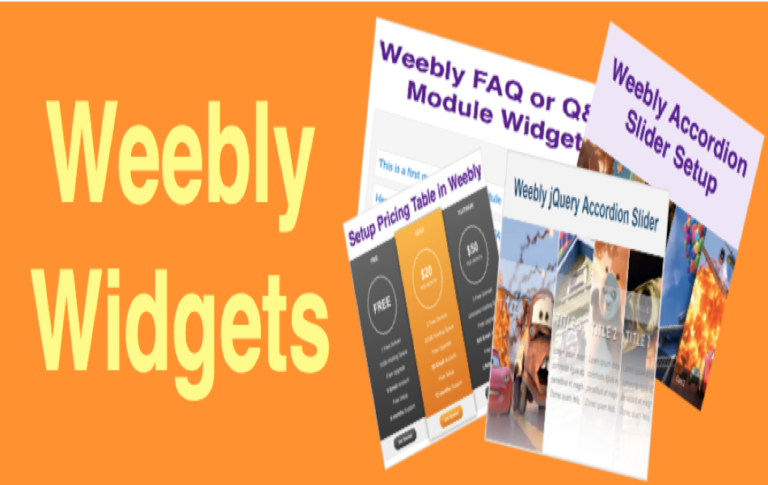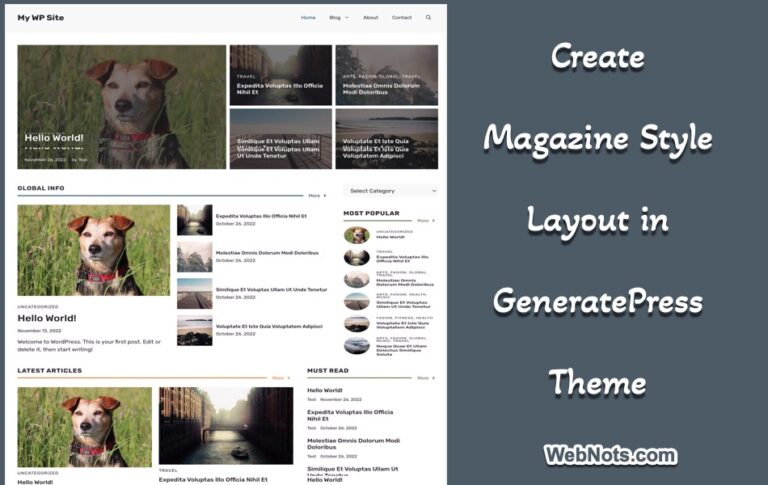Как отключить неиспользуемые размеры миниатюр изображений в WordPress? –
Изображение может сказать тысячу слов, но вы должны быть осторожны, используя слишком много изображений на сайте WordPress. Использование слишком большого количества изображений во внешнем интерфейсе замедлит работу вашего сайта, поскольку каждое изображение отправляет отдельный HTTP-запрос на ваш сервер. Аналогичным образом, хранение слишком большого количества неиспользуемых изображений на внутреннем сервере со временем будет занимать дисковое пространство. Для оптимизации использования доступно множество плагинов и опций очистки, связанных с изображениями. Если вы обнаружите, что в папке загрузок слишком много миниатюр изображений, вот как отключить ненужные вам размеры изображений в WordPress и сэкономить место для хранения.
Почему WordPress генерирует слишком много изображений?
WordPress использует концепцию адаптивных изображений для предоставления соответствующих размеров в зависимости от порта просмотра устройства. Он использует атрибут srcset в теге изображения HTML для обслуживания одного и того же изображения разных размеров, и браузер подберет правильный размер в зависимости от устройства. WordPress по умолчанию генерирует маленькие, средние и большие миниатюры изображений на основе настроек администратора внешнего интерфейса, а также по умолчанию генерирует еще несколько миниатюр. При просмотре страницы на настольном компьютере вы увидите исходное изображение или изображение большего размера, а при просмотре той же страницы на мобильных устройствах вы увидите уменьшенные миниатюры.
Кроме того, ваша тема и плагины могут регистрировать дополнительные размеры изображений для отображения в виджетах, таких как похожие сообщения и на домашней странице. В совокупности простая тема WordPress с несколькими плагинами может легко генерировать от 5 до 10 размеров изображений (миниатюр) для каждого изображения, которое вы загружаете на свой сайт. К сожалению, вы не сможете использовать все эти миниатюры, а неиспользованные изображения будут просто валяться на сервере, занимая место.
 13 миниатюр созданы для одного загружаемого изображения
13 миниатюр созданы для одного загружаемого изображения
Лучший пример — использование плагина WooCommerce в вашем блоге. Плагин создаст три миниатюры изображений для отображения в продуктах и галерее. Однако плагин также будет генерировать эти миниатюры для каждого изображения, которое вы загружаете в статью в блоге, что абсурдно. Аналогично, некоторые темы журналов генерируют более 10 изображений для каждого исходного изображения. Вы можете перейти в «Внешний вид > Редактор файлов темы» и проверить файл function.php вашей темы, чтобы найти подробную информацию. Найдите «image_size», и вы найдете каждый зарегистрированный размер изображения с указанием размеров.
 Размеры изображений, зарегистрированные темой WordPress
Размеры изображений, зарегистрированные темой WordPress
Вы можете просто закомментировать эту строку в файле, чтобы деактивировать зарегистрированные размеры. Однако ваши изменения исчезнут при обновлении темы. Если вы допустите ошибку при редактировании, сайт упадет и вы потеряете доступ к админ-панели. Затем вам нужно использовать FTP или файловый менеджер, чтобы отменить изменения. Вместо этого лучший способ — использовать плагин и отключить ненужные размеры изображений, зарегистрированные плагинами, темой и WordPress, и использовать только размеры миниатюр, необходимые для вашего сайта.
Просмотр и отключение неиспользуемых размеров изображений
Если вы хотите проверить все размеры изображений, зарегистрированные на вашем сайте, и отключить неиспользуемые размеры, следуйте инструкциям ниже.
- Находясь в панели администратора, перейдите в раздел «Плагины > Добавить новый».
- Введите в поиск «остановить ненужное», чтобы найти плагин «ThumbPress – прекратить создание ненужных миниатюр».
 Установите плагин ThumbPress
Установите плагин ThumbPress
- Когда вы установите и активируете плагин, вы увидите уведомление о запуске мастера установки. Вы можете либо нажать кнопку «Запустить мастер настройки», либо позже перейти в меню «Медиа > ThumbPress», чтобы отключить неиспользуемые размеры изображений.
Запуск мастера установки
Нажмите кнопку «Запустить мастер установки», чтобы увидеть трехэтапный процесс. Первым шагом является экран приветствия, и просто нажмите кнопку «Начать…», чтобы двигаться вперед.
 Начало работы с ThumbPress
Начало работы с ThumbPress
На следующем шаге будут показаны все зарегистрированные размеры изображений, доступные на вашем сайте. Нажмите переключатель в столбце «Отключить миниатюру» рядом с размерами, которые вы хотите отключить. Нажмите кнопку «Далее», чтобы перейти к последнему шагу.
 Отключить размеры миниатюр изображений
Отключить размеры миниатюр изображений
На последнем шаге вы увидите сообщение об успешном использовании других плагинов от разработчика и нажмите кнопку «Готово».
 Завершите отключение размеров изображений с помощью плагина ThumbPress.
Завершите отключение размеров изображений с помощью плагина ThumbPress.
Отключить миниатюры в настройках плагина
Если вы не увидели мастер настройки или закрыли уведомление, следуйте инструкциям ниже.
- Перейдите в раздел «Медиа > ThumbPress», где вы увидите все доступные размеры изображений в столбце «Размеры включены (будут созданы)».
- Перетащите ненужные размеры в столбец «Размеры отключены (не будут созданы)».
- Обязательно прокрутите вниз и нажмите кнопку «Сохранить настройки», чтобы применить изменения.
 Перетащите неиспользуемые размеры миниатюр изображений, чтобы отключить их.
Перетащите неиспользуемые размеры миниатюр изображений, чтобы отключить их.
Вы можете в любое время включить размеры или нажать кнопку «Восстановить значения по умолчанию». После отключения размеров изображения загрузите изображение из «Медиа > Добавить новое» или загрузите изображение через редактор сообщений. Используйте файловый менеджер или FTP и проверьте, нет ли ненужных миниатюр, созданных в соответствии с настройками плагина.
Восстановление старых изображений и удаление старых миниатюр
После отключения неиспользуемых размеров изображений вам необходимо проверить еще два дополнительных шага для уже существующих изображений на вашем сайте.
- Восстановить старые изображения – если вы хотите восстановить миниатюры уже загруженных старых изображений, перейдите в раздел «Восстановить». Введите количество изображений, которые вы хотите восстановить за один раз, и нажмите кнопку «Регенерировать». Появится индикатор выполнения, показывающий статус, и плагин сгенерирует миниатюры для разрешенных размеров изображений.
- Удаление старых неиспользуемых миниатюр – мы не видим, чтобы плагин удалял неиспользуемые миниатюры при использовании опции регенерации.
Поэтому мы не рекомендуем использовать опцию регенерации в этом плагине. Если у вас есть большое количество изображений для восстановления или удаления, используйте Плагин Force Regenerate Thumbnails. Этот плагин выполняет как регенерацию, так и удаление неиспользуемых миниатюр. Вы можете выбрать одно изображение или несколько изображений из медиа-библиотеки, чтобы восстановить миниатюры. Узнайте больше о том, как очистить миниатюры в WordPress.
Отключить размеры изображений по умолчанию в панели администратора WordPress
Если вы хотите отключить только размеры изображений по умолчанию, созданные WordPress, и не хотите трогать настройку темы или плагина, вы можете отключить размеры в настройках панели администратора.
- Войдите в административную панель вашего сайта и перейдите в раздел «Настройки > Медиа».
- Вы увидите три размера изображения: 150×150, 300×300 и 1024×1024, как показано ниже.
 Отключить миниатюры WordPress по умолчанию
Отключить миниатюры WordPress по умолчанию
- Обнулите все значения и нажмите кнопку «Сохранить изменения».
Это отключит три миниатюры по умолчанию, которые WordPress генерирует автоматически.